Durante las pruebas del gps Garmin Venu, la versión con pantalla AMOLED de los Vivoactive 4, una de las cosas que eché de menos fue la posibilidad de importar rutas al reloj de forma nativa. Es decir, que tras iniciar cualquier perfil de exterior (carrera, ciclismo, caminar, …), el reloj me permitiese cargar una ruta o track e ir siguiendo el trazado en una pantalla de datos de ese perfil al igual que puedo hacerlo en muchos Forerunner y Fenix. No es exactamente una carencia, el reloj no está pensado específicamente para los deportes de montaña, aunque sí tiene altímetro barométrico y perfiles de esquí o snowboard, pero sinceramente desaprovecha la resolución y el brillo de esa nueva pantalla AMOLED.
Esta limitación impuesta por Garmin viene desde el primer vivoactive y la ha mantenido en posteriores modelos (HR, 3 y 3 Music, vivoactive 4/4S, VENU, Venu SQ y próximamente Venu 2/2s). Por suerte, tiene «fácil» solución gracias a las aplicaciones del portal Connect IQ. Entre las más utilizadas para seguir rutas en los vivoactive y el nuevo Venu, destaca por encima de todas la app dWMap. Además de su utilidad en los vivoactive y el hecho de ser gratuita, cuándo realmente se expandió su uso fue al dar la opción de importar rutas al forerunner 235, uno de los relojes gps más vendidos por Garmin para correr.
En su día ya realicé un vídeo explicando cómo se instalaba y funcionaba la aplicación dwMap para seguir una ruta en un Forerunner y con el Venu he hecho algo similar pero algo más corto. Este nuevo vídeo podéis ver además el funcionamiento de otra app de Connect IQ, el campo de datos MapField, de los mismos desarrolladores, pero que esta vez permite ver la ruta importada como un campo de datos más del perfil deportivo que iniciemos.
Pero tras subirlo al canal de youtube y recibir los primeros comentarios me ha quedado la sensación de haber mostrando las dos aplicaciones (dwMap/MapField) demasiado por encima, suficiente para saber que existen, pero no tanto para ayudar a aquellos menos duchos en la instalación de aplicaciones del portal Connect IQ o directamente en el manejo de su nuevo Garmin. Por ello, en este artículo explicaré con más detalle el proceso de instalación/activación y el funcionamiento de las aplicaciones dwMap y MapField para importar y seguir rutas en los Garmin Vivoactive 4/4S, Venu y Venu SQ (y en modelos anteriores como el vivoactive 3/3 Music o el Forerunner 235).
Índice de contenidos:
DwMap: aplicación para importar y seguir rutas.
La aplicación dwMap es compatible con prácticamente todos los relojes de Garmin que admiten aplicaciones de Connect IQ. Quizás sería más fácil decir que los únicos modelos de Garmin que no permiten instalar esta aplicación (y ninguna de Connect) son el Forerunner 45 (sólo esferas de reloj) y los antiguos Forerunner 30/35, justo la gama de entrada de la marca a sus relojes gps. Y aunque es compatible con muchos relojes, realmente será más útil en aquellos que no disponen de importación de rutas por defecto:
- Forerunner 235 (y antiguo 230).
- Antiguos Vivoactive y vivoactive HR.
- Vivoactive 3 y 3 music.
- Vivoactive 4 y 4S.
- Venu.
- Venu SQ.
- Ediciones especiales Serie Legacy Saga (Star Wars) y Serie Legacy Hero (Marvel).
En el resto de modelos (Ej. Forerunner 245 o Forerunner 735xt) es más sencillo utilizar las funciones propias de navegación que están disponibles al entrar en los ajustes de los perfiles deportivos de exterior (aquí se explica cómo hacerlo).
También es conveniente recordar que es una aplicación de Connect IQ, es decir, al instalarla tendremos un nuevo «perfil de actividad» y tampoco le podemos pedir más de lo que ofrece (gratuitamente) si tenemos en cuenta que nos aporta una función «extra» que Garmin había capado previamente. Por ejemplo, con la versión gratuita de dwMap sólo podremos sincronizar una ruta cada vez (sólo almacena una) y tampoco podremos configurar los campos de datos de este nuevo perfil deportivo de navegación a nuestro gusto.
Instalación y configuración de dwMap.
A continuación os detallo los pasos a seguir para instalar y activar la aplicación dwMap en vuestro Garmin vivoactive 4/4S o Venu:
- El primer paso para instalar la aplicación a nuestro reloj es descargarla desde el portal de aplicaciones de Connect IQ. Para ello debemos tener conectando el reloj al PC/MAC vía Garmin Express y descargarla desde la web (link) o hacerlo directamente desde la aplicación móvil de Connect IQ (iOS/Android) si tenemos el reloj vinculado a teléfono mediante Garmin Connect.
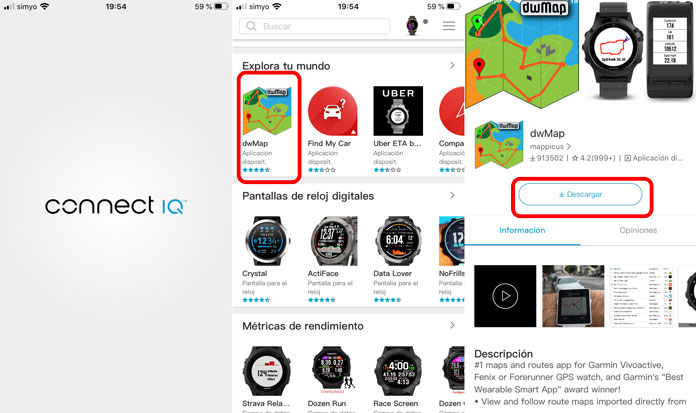
- Una vez instalada y sincronizado el reloj con Garmin Connect, nos deberá aparecer un nuevo perfil de actividad denominado dwMap justo al final del resto de perfiles existentes.
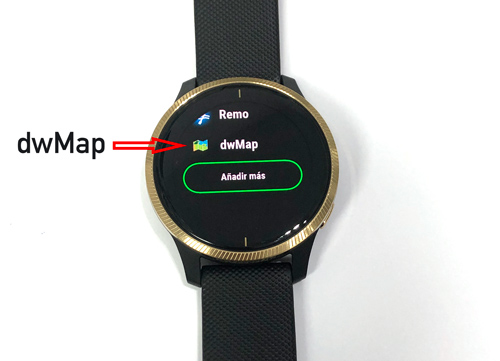
- Ya tenemos instalada la aplicación dwMap en el reloj, ahora, antes de activarla, será necesario que nos demos de alta en el portal web de la aplicación https://dynamic.watch/. Para ello crearemos un usuario (mail/contraseña) o simplemente podemos vincular nuestra cuenta de Strava.
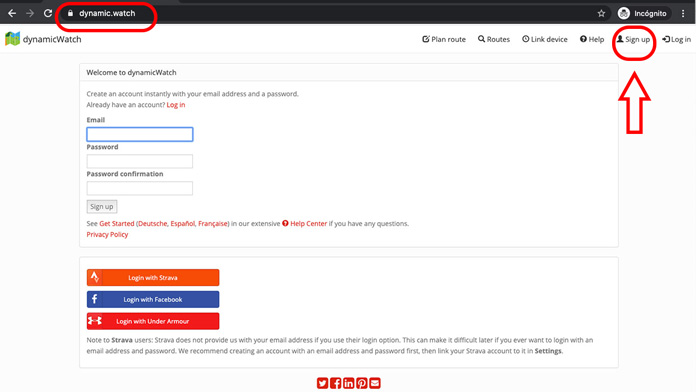
- Teniendo ya una cuenta de usuario para la web de dynamic.watch, ya podremos activar/vincular la aplicación con el reloj y nuestra cuenta. La primera vez que iniciemos la aplicación en el reloj nos saldrá un código tipo «JKHF-LMNK» que deberemos introducir en la web.
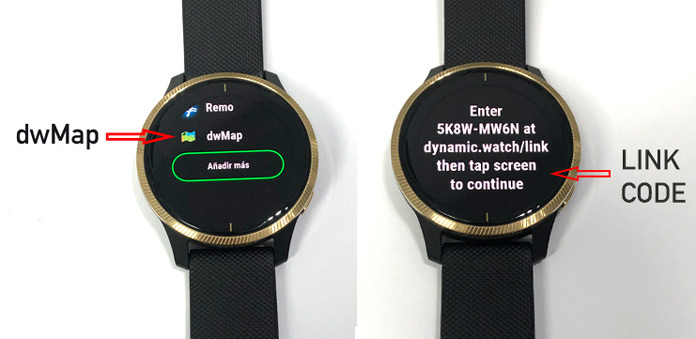
- Con el código anterior, y una vez registrados en la web, sólo tenemos que ir al apartado «more settings» y desde allí pinchamos «link dynamicWatch app» o ir directamente a la URL: https://dynamic.watch/link_codes/new.
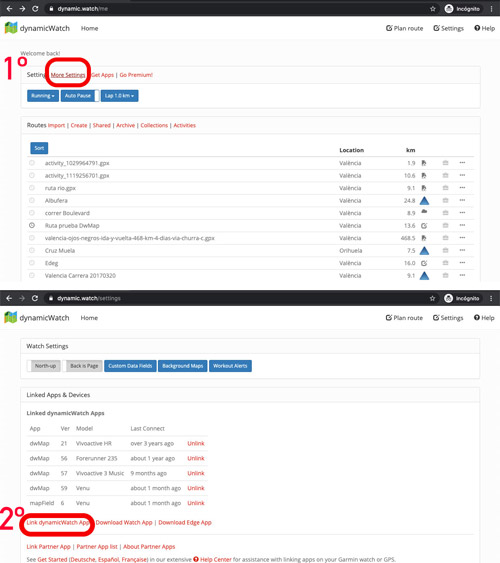
- Introduciremos el código completo que nos ha aparecido en el reloj al iniciar dwMap y ya podremos vincular el dispositivo a la web (Link Device).
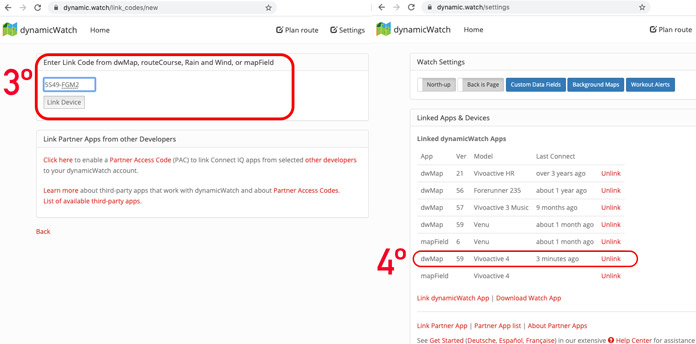
Nota importante: Todo el proceso de activación de la aplicación en el reloj debe hacerse con el reloj vinculado a la aplicación de Garmin Connect en el móvil para que la aplicación dwMap pueda sincronizarse con los servidores de la web dynamic.web y chequear ese código de activación. Para comprobar si hemos vinculado correctamente la aplicación dwMap a la web, en la misma pantalla «more settings» podremos comprobar si nuestro reloj se ha «linkado» (foto 4º).
- Una vez vinculada la aplicación, ya podemos empezar a seguir rutas o track con el reloj, teniendo siempre en cuenta que todas las rutas que queramos seguir en el reloj mediante la app dwMap debemos subirlas primero a la web dynamic.watch.
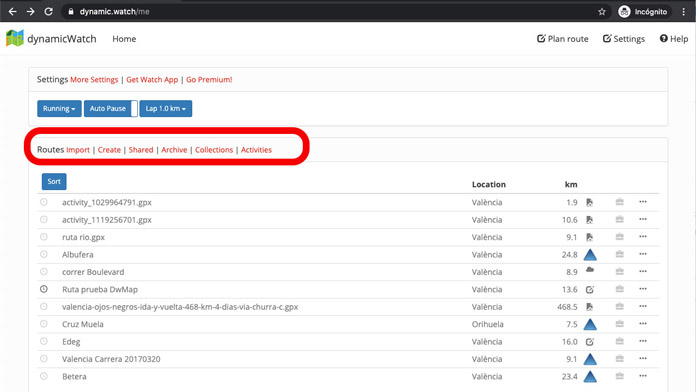
- Podemos importar una ruta a la web de dynamic.watch de tres formas distintas: copiando la url de esa ruta creada en strava o Garmin Connect, importando directamente un archivo tipo «.gpx» o «.tcx» que hayamos bajado por ejemplo de wikiloc o hacerlo automáticamente vinculando las cuentas de strava o de MapMyRide/MapMyRun a la cuenta de dynamic.watch.
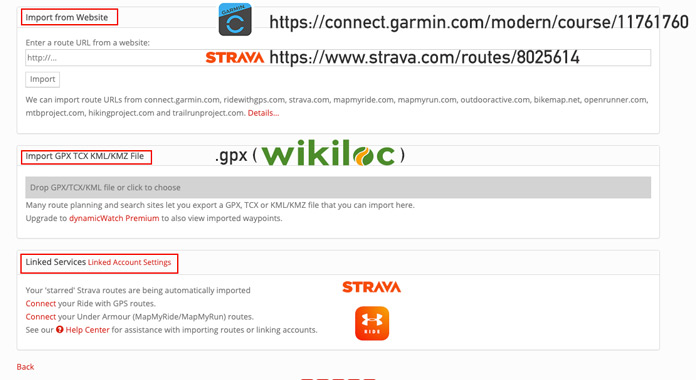
- Si no tenemos el archivo o el link a la ruta, desde la misma web podremos utilizar la herramienta «Create» para crear una ruta siguiendo las carreteras o senderos de un mapa.
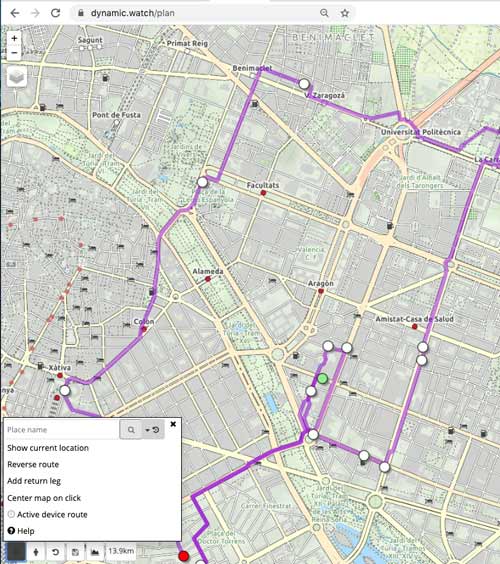
- Una vez importada (o creada), sólo tendremos que seleccionar la ruta que queremos seguir en el reloj (sólo podemos activar una cada vez) y sincronizar el reloj con la aplicación de Garmin Connect para ya verla en la aplicación dwMap del reloj.
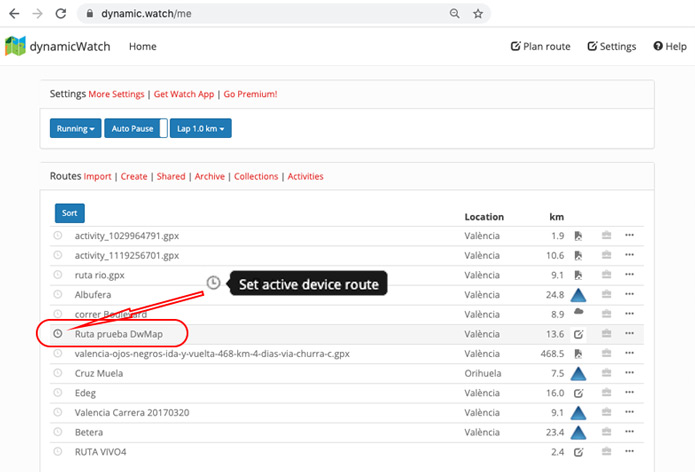
Funcionamiento y manejo de dwMap.
La aplicación dwMap no es más que otro perfil deportivo con la particularidad de tener una pantalla con la ruta que hemos sincronizado previamente. Esa pantalla de «mapa» permite ahora hasta 7 niveles de zoom y se cambian deslizando con el dedo hacia arriba o hacia abajo. Nuestra posición se marcará mediante un icono con forma de flecha.
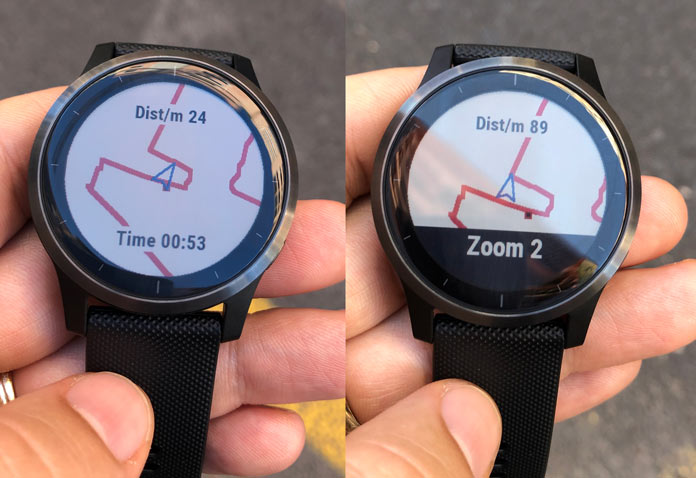
En la versión «free» sólo veremos nuestra posición con respecto a la ruta, sin más información, y tampoco tendremos alertas de fuera de ruta ni avisos de giro. Es únicamente una ayuda para orientarnos (pero más de lo que teníamos en un inicio con estos modelos de gps).
Además de la pantalla de mapa, tenemos tres pantallas de datos «convencionales» en los que ver el ritmo, la distancia, tiempo y otros campos de datos.

Deslizando el dedo por la pantalla de datos podremos ir intercambiando las pantallas de datos y dando un toque a la pantalla intercambiaremos la vista de pantalla de datos con la pantalla que nos muestra la ruta.
Para iniciar la actividad, una vez sincronizada la ruta, procederemos de forma similar a la de cualquier otro perfil de actividad. Iniciamos el perfil y esperamos a que el reloj capte la señal de gps. Una vez cambie el mensaje de «Waiting for GPS» por el de «Running: Ready» ya podremos iniciar nuestra actividad pulsando el botón «start».
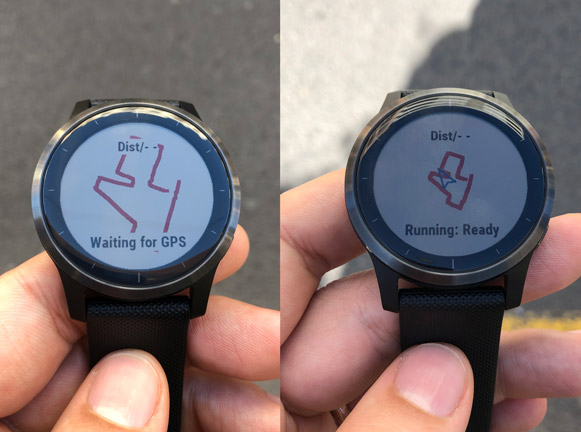
Una vez iniciado podremos pausar la actividad mediante el botón «start» y si queremos evitar hacerlo sin querer se puede bloquear dicho botón desde los ajustes (manteniendo pulsado el botón «back»).
Tened en cuenta que el tipo de actividad que se registrará con dwMap (carrera, ciclismo, escalada u otros), el auto-pause y/o la distancia del lap automático se configura únicamente desde la «home» de la web de dynamic.watch.
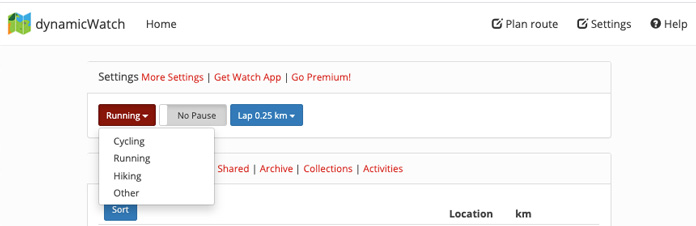
Para finalizar una actividad sólo tenemos que pausar la actividad (botón «start») y pulsar el botón «Back» que me dará la opción de salir (siempre guardando) o volver a la actividad. Tras guardar la actividad en el reloj, esta se sincronizará con el tipo de deporte que hayamos elegido en la configuración del portal web aunque posteriormente, desde Garmin Connect, podrás editarla para cambiar el tipo de deporte realizado si fuese el caso.
Aunque existe una versión de pago para la aplicación dwMap, a diferencia de muchas otras aplicaciones de Connect IQ, la versión gratuita de dwMap es completamente funcional (no perfecta) y no un señuelo para acabar pagando la versión premium. Evidentemente no es tan completa como el propio perfil de navegación que tenemos en modelos de Garmin pensados específicamente para navegación, pero sí suficiente.
La mayor limitación la encontramos en la imposibilidad de cargar más de una ruta al mismo tiempo, la falta de alertas (rango de ritmos o FC) y que no podamos configurar las pantallas de datos a nuestro gusto. En todo caso, si por alguna razón pensáis darle mucha caña a la navegación de vuestro Garmin vivoactive 4/4S o venu, podéis conseguir esas opciones y algunas más por 12$ al año o por 29$ para un servicio sin límite de tiempo.
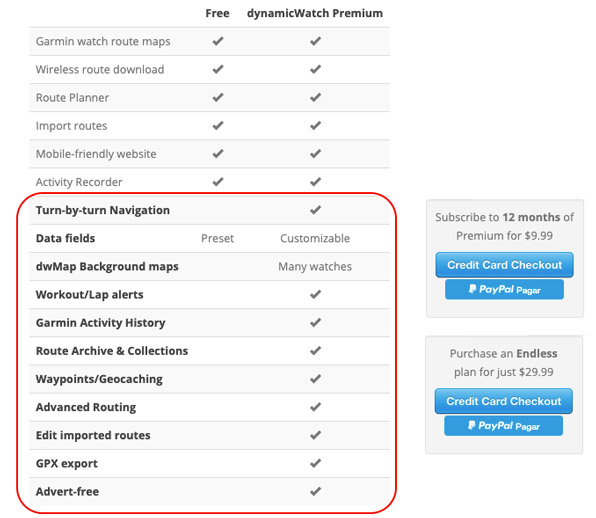
En mi opinión, antes de pagar (que quizás sí os merezca la pena), probaría dos o tres salidas con la aplicación gratuita y además le echaría un vistazo al campo de datos MapField, del mismo desarrollador, y que se puede utilizar junto a los perfiles ya existentes en nuestro reloj.
Campo de datos MapField: una pantalla tipo «mapa».
Si dwMap es un nuevo perfil deportivo que además de pantallas de datos trae una pantalla de «mapa» en la que ver una ruta que hemos importado, MapField es justo lo opuesto. Con MapField tenemos un campo de datos de Connect IQ que podemos usar en cualquier perfil de exterior (carrera, ciclismo, …) para que muestre la ruta que hemos puesto como activa en la web dynamic.web en una pantalla o parte de ella.
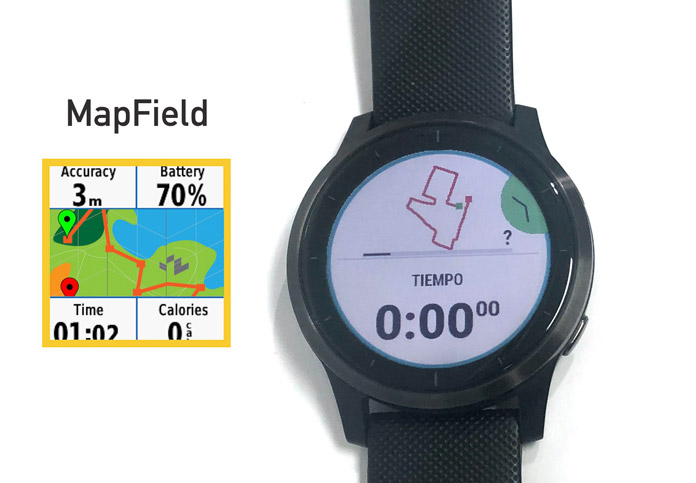
Al usar el campo de datos MapField tenemos un forma de ver la ruta importada sin perder las alertas que nos ofrece el perfil de actividad elegido o poder hacer un entrenamiento programado al mismo tiempo que vemos la ruta. Por contra, no tendremos la opción de manejar los zooms de forma manual.
Instalación y configuración de MapField.
Los pasos para instalar el campo de datos MapField de Connect IQ son prácticamente idénticos a los descritos para dwMap. En primer lugar nos descargamos el campo de datos desde Connect IQ, nos damos de alta en la web dynamic.watch y vinculamos la aplicación a nuestra cuenta. Al igual que con dwMap, al seleccionar por primera vez el campo de datos MapField en un perfil de actividad de exterior nos aparecerá un código tipo «JKHF-LMNK que deberemos introducir en el apartado en «https://dynamic.watch/link_codes/new«.
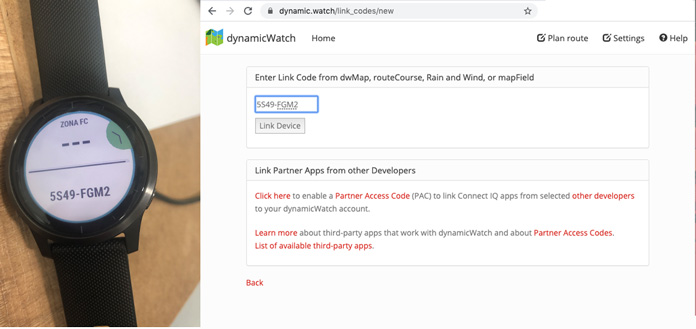
Pero en este caso, además de tener el reloj vinculado a la aplicación de Garmin Connect durante el proceso, hay que tener más paciencia. Los campos de datos de Connect IQ tardan más tiempo (unos cuatro minutos) en actualizar la información con la aplicación de Garmin Connect que las aplicaciones tipo dWMap. Pasado ese tiempo ya podremos comprobar como se ha vinculado MapField de nuestro reloj en la cuenta de dynamic.watch.
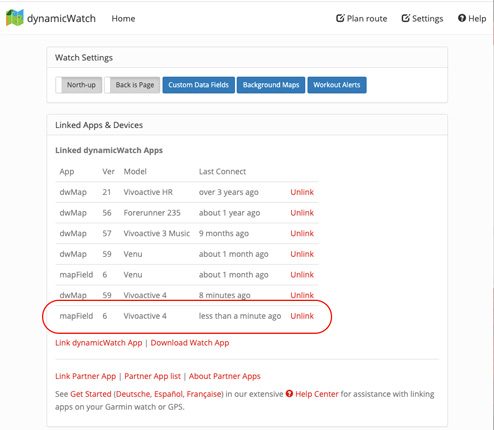
Una vez realizado todo el proceso, ya sólo tendremos que importar o crear la ruta que queramos seguir y marcarla como activa al igual que se hacía con la app dwMap.
Funcionamiento y manejo de MapField.
MapField no deja de ser un campo de datos, es decir, si lo instalamos en una pantalla con cuatro campos de datos se verá muy pequeño por ello lo más recomendable es usarlo en una pantalla de datos con uno o dos campos de datos como máximo (en este link se explica cómo hacerlo en un Vivoactive 4/4S o Venu).
Si instalamos el campo de datos MapField en una pantalla de datos de un sólo campo tendremos algo similar a lo que teníamos con la app dwMap: la ruta y nuestra posición marcada con una flecha. La diferencia fundamental entre MapFied y dwMap la encontramos en los niveles de zoom y la forma en la que se activan. Ahora sólo tenemos dos tipos de zoom, uno de detalle automático en función de dónde nos encontramos con respecto a la ruta y otro zoom general que se nos mostrará de forma periódica durante unos pocos segundos cada 15 segundos.
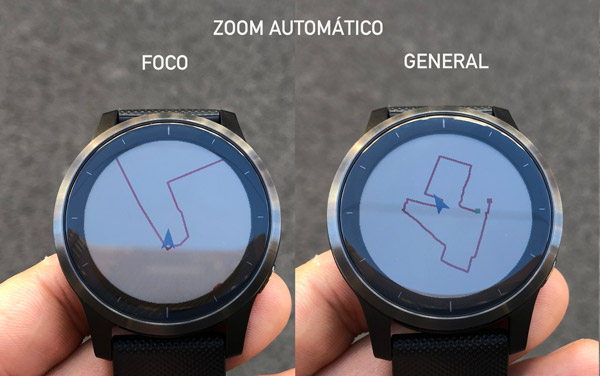
MapField instalado en una pantalla de datos de un único campo de datos.
Al ser un campo de datos creado por el mismo desarrollador que dwMap, si tenemos la cuenta premium (anual o de por vida), tendremos asociada también alguna mejora interesante para MapField. En concreto dos nuevas funcionalidades: una línea que nos indicará el camino más corto (y la distancia) para volver a ella y la visualización de los waypoints de la ruta que hayamos sincronizado.
En todo caso, el campo de datos MapField en una pantalla de un sólo campo de datos os permitirá no desaprovechar todas las opciones que os ofrecen los perfiles deportivos (laps manuales, alertas, entrenamientos, …) de un vivoactive/venu y seguir teniendo dos pantallas de datos más para fijar los datos que queráis.
Si tenemos en cuenta que los vivoactive (o el venu) no tienen más opciones de navegación que una brújula que indica la dirección y distancia en línea recta al inicio (o a un posición que hayamos guardado previamente), las aplicaciones dwMap y MapField son una gran opción salidas ocasionales por zonas que no conocemos. Más aún si pensamos que ambas son gratuitas.
La opción premium la valoraría si tenéis ya un vivoactive 3/HR y os estáis planteando adquirir el venu o el vivoactive 4. De esa forma podréis extender su uso al reloj actual y al futuro (como habéis visto en las fotos de mi cuenta de dynamcic.watch no tiene limitación de relojes mientras que estén todos asociados a la misma cuenta de Garmin Connect para que podamos sincronizar la ruta seleccionada).
Espero que con este artículo os haya quedado mucho más claro cómo instalar ambas aplicaciones y su funcionamiento, pero sobre todo, que aquellos que no las conocían hayan descubierto nuevas posibilidades de navegación para su Garmin vivoactive o venu.
Como siempre, tenéis los comentarios abiertos para cualquier pregunta o sugerencia y recordad que tanto por Twitter (@PreMarathon), Telegram y el canal de youtube podréis estar al tanto de todas las noticias, pruebas y ofertas destacadas relacionadas con el deporte y la tecnología. También podéis apoyar esta web comprando a través de los enlaces de las diferentes tiendas on-line que acompañan a los artículos o cualquier otro producto a través de este enlace de amazon. Gracias por leerme y hasta el siguiente artículo.
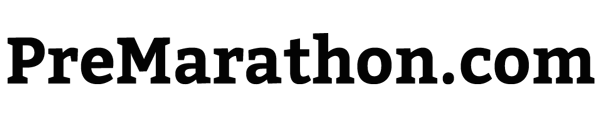

![Garmin Forerunner 165 [AMOLED]: novedades, análisis y opinión.](https://www.premarathon.com/wp-content/uploads/2024/02/nuevo-Garmin-Forerunner-165-gps-running-pantalla-amoled.jpg)





![Garmin Forerunner 165 [AMOLED]: novedades, análisis y opinión.](https://www.premarathon.com/wp-content/uploads/2024/02/nuevo-Garmin-Forerunner-165-gps-running-pantalla-amoled-400x250.jpg)

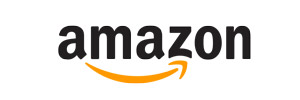



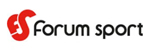



Hola Víctor, antes que nada muchas gracias por tus resúmenes y consejos, espectaculares, igual que los vídeos.
Tengo una duda sobre que reloj comprar, te explico, mi deporte es el balonmano, así que nada que un reloj me pueda ayudar , pero entreno diariamente , tanto carrera por montaña como natación en piscina alternando días, así como gimnasio. Estoy dudando entre 3 relojes Garmin (ya que mi mujer tiene el Swim 2 y está la mar de contenta) el FR 245 Music, el Vivoactive 4 y el VENU. Tienen un precio parecido 40/50 euros de diferencia entre ellos y no tengo muy claro cual escoger. Alguna sugerencia?
Los tres te pueden servir, justo hace dos días subí este vídeo donde comento las diferencias para elegir uno u otro. En tu caso, ver si prefieres tener rutas y ejercicios de técnica en natación (FR245) al altímetro barométrico (desniveles y pisos subidos). Pero vamos, que casi influye más la cuestión estética que las funciones.
Buenos dias.
Agradecerte primeramente lo completo que esta el artículo. Yo estaba mirando el Venu Sq para comprarme y aunque estoy investigando bastante a fondo, desocnozco si tendría la opción de meterle una ruta de senderismo, ya que es para lo que mas lo necesitaría. ¿Crees que la app que mencionas en el artículo es compatible con el nuevo Venu Sq/ Venu Sq music?
¡Gracias de antemano!
Sí, la app de dWMap ya es compatible con el Venu Sq.
Hola , tengo un vivoactive 4 y quisiera saber si me hago premium de dynamicWatch que ventajas voy a tener en la navegacion desde el reloj , porque segun lo veo o tengo fondo de mapas o no vale la pena , pero voy a terner fondo de mapas en el reloj ?
Si no es asi para poco vale esta app
además del mapa, lo que tendrás son avisos de rutas, mayor configuración de los campos de datos y de las alertas. Puedes probar por 9$, aquí está todo explicado.
Gracias por tus artículos, videos y la review de la aplicación, ¿es posible tener los mapas a color con la versión preimium?, según tu experiencia ¿queda muy por detrás de la navegación de un Fenix 6 por ejemplo?, gracias.
Ayuda, pero no deja de ser una imagen, es decir, si tenemos una ruta importada nos irá ayudando a manejar los giros, pero no es un mapa rutable con el que crear rutas.
Gracias por la ayuda Victor, en mi 235 sin giros ni mapa base a veces es difícil orientarse en cruces y giros difíciles, supongo que esa imagen y el aviso de los giros ayudará bastante, lo usaría solo para rutas importadas.
Buenas tardes,
Muchas graciad por tus ayudas.
Hoy hice una ruta a través de dwmap, con la configuración “other” y me ha salido 900m de desnivel. Si lo corregía por Strava me salían 700m. He revisado la ruta y el desnivel correcto es el que ofrece Strava y no el que me da el Garmin. ¿Sabes dónde está el error?
Graciias
Es complicado saber si el error es debido al mal tiempo, un error puntual o a la app.
Mi hermano ha usado la actividad de CORRER con su Garmin Forerunner y le ha salido el desnivel correcto. ¿Podría ser error de la app? ¿Esta app no mide bien el desnivel?
Gracias.
Son relojes distintos, no podría decirte si ha sido casualidad o no. Además, si es un forerunner básico, puede que le corrija la elevación Garmin Connect.
Qué buen análisis.
Tengo una duda que puede que esté resulta pero necesito asegurarme ante de decidirme entre el vivoactive 4 y el Forerunner 245 music.
Estás apps que comentas te avisan con algún zumbido o señal en el caso de que te salgas del track? y de los giros importantes?
Con dwMap tienes que usar la versión premium para ello, te aconsejaría ir al 245 si buscas meter rutas asiduamente. En amazon 🇩🇪 lo tienes a buen precio.